2020. 4. 7. 21:50ㆍ개발노트
1. Deploy 하기 전 준비
- git 설치(heroku에 flask프로젝트를 master 해주려면 git이 필요합니다.)
- heroku 회원가입/설치heroku를 사용하기 위해 heroku 회원가입과 heroku CLI를 설치합니다.
- Flask 설치 / gunicorn 설치
The Heroku CLI | Heroku Dev Center
The Heroku CLILast updated 20 March 2020 The Heroku Command Line Interface (CLI) makes it easy to create and manage your Heroku apps directly from the terminal. It’s an essential part of using Heroku. Download and install The Heroku CLI requires Git, the p
devcenter.heroku.com
2. 가상환경 만들기
*VSCode를 사용해서 가상 환경을 구축합니다.
일단 VSCode를 열어 원하는 위치에 폴더를 생성합니다.
생성 후 Ctrl + ` 를 눌러 터미널에 다음과 같이 입력해 가상 환경을 생성합니다.
>python -m venv (폴더 이름)
가상 환경 설정에 관한 것들이 폴더에 생성됩니다.
폴더 이름은 아무거나 해도 상관없지만 보통 폴더명은 env로 합니다.
Ctrl + Shift + P를 눌러 Python: Select Interpreter를 선택,
방금 생성한 가상 환경의 Scripts/python.exe를 선택합니다.
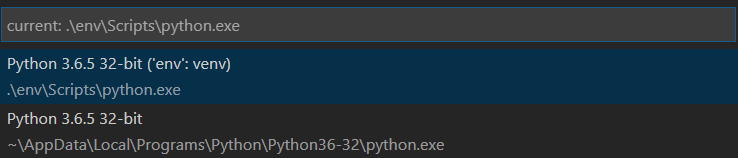
이제 가상 환경 위에서 코드가 돌아갈 수 있도록 활성화시켜줘야 합니다.
>프로젝트 폴더/env/Scripts/activate를 VSCode 터미널 창에 입력합니다.
아래와 같이 (env) 혹은 자신이 정한 파일명이 터미널에 명령줄 맨 앞에 출력되어야 합니다.

반대로 비활성화할 때는 터미널 창에 deactivate를 입력합니다.

가상 환경을 사용하면 프로젝트가 독립성을 가지게 됩니다.
*global 환경에서 사용했던 라이브러리는 사용할 수 없기 때문에 다시 설치해야 합니다.
*pip list를 해보면 현재 설치된 라이브러리 목록이 출력됩니다.
3. .gitignore 설정
우리가 가상 환경을 구축하기 위해 만들었던 env 파일에는 민감한 정보가 있을 수 있습니다.
git허브에 push 되지 않도록 .gitignore에 설정하는 과정이 필요합니다.
아래와 같이 프로젝트 폴더에 .gitignore 파일을 생성합니다.

그리고 git에 push하지 않을 예외의 것들을 입력합니다.

env 파일과 .vscode는 push 할 필요가 없기 때문에 .gitignore에 입력해줬습니다.
4. heroku에 필요한 파일들
우리가 만든 프로젝트의 코드를 heroku에서 작동하게 하려면 조금의 준비가 필요합니다.
우선 프로젝트의 코드 실행에 필요한 모든 라이브러리 정보가 있어야 합니다.
.py 파일
플라스크를 기반으로 작성한 .py 파일을 준비합니다.
import os
from flask import Flask
app = Flask(__name__)
@app.route('/')
def hello():
return '<h3>Hi, Heroku</h3>'
if __name__ == '__main__':
#app.run(debug=True, host='127.0.0.1')
app.run()
requirements.txt 파일을 생성
아래 명령어를 터미널에 입력해서 requirements.txt 파일을 생성합니다.
pip freeze > requirements.txt
requirements.txt 파일에는 아래와 같이 현재 프로젝트에 필요한 모든 라이브러리가 정리되어 있습니다.

Procfile 생성
VScode에서 현재 프로젝트 폴더에 Procfile을 만들어 줍니다.
Procfile에는 heroku에서 돌아갈 서버에 대한 정의?를 내립니다.
gunicorn을 이용하기 때문에 web: gunicorn (실행할 파이썬 파일):app과 같이 입력합니다.
ex) web: gunicorn text:app
5. Deploy
이제 모든 준비를 마쳤으니 Depoy를 해봅시다.
우선 heroku에 로그인합니다
>heroku login
로그인이 되었다면 heroku프로젝트를 생성합니다.
>heroku create 원하는 이름
ex) heroku create example
heroku에서 서버를 돌리기 위해서는 github에 commit / push가 선행되어야 합니다.
VSCode 터미널 창에 순서대로 입력합니다.
>git init (깃 디렉토리 생성)
>git add . (깃에 올릴 파일 선택)
>git commit -m 'first commit'
이제 깃에 파일을 올리고 올린 파일들을 heroku에 master 합니다.
>git push heroku master
이제 배포는 끝났습니다.
서버를 실행하기 위해서 아래와 같이 입력합니다.
>heroku ps:scale web=1
확인
>heroku ps
아래 명령어로 페이지를 들어가 확인할 수 있습니다.
(heroku 웹 페이지의 프로젝트 대시보드에서도 페이지를 들어갈 수 있고 주소를 확인 할 수 있습니다.)
>heroku open
Yeowoolee/flask-deploy-test
Test deployment of Flask projects to Heroku. Contribute to Yeowoolee/flask-deploy-test development by creating an account on GitHub.
github.com